Hướng dẫn jailbreak Apple TV 4 với liberTV
Hiện tại, Apple TV vẫn còn khá lạ lẫm với phần lớn người dùng. Tuy nhiên với những ai đang sử dụng sản phẩm này của Apple, việc jailbreak Apple TV cũng quang trọng như jailbreak các thiết bị iOS vậy. Bài viết này sẽ hướng dẫn các bạn cách đơn giản nhất để jailbreak Apple TV 4 với ứng dụng liberTV.

Jailbreak Apple TV 4 với liberTV
Trước tiên, bạn cần phải đáp ứng được các yêu cầu dưới đây để tiến hành quá trình jailbreak.
Yêu cầu:
- Một chiếc Apple TV 4 đang hoạt động trên tvOS 10.0 – 10.1 (phiên bản cho tvOS 9 sẽ được cập nhật sau, tvOS 10.1.1 sẽ không thể jailbreak)
- Cáp kết nối USB-type C để kết nối Apple TV với máy tính cá nhân của bạn
- Một chiếc máy tính cá nhân (Mac, Linux, Windows)
- Ứng dụng liberTV và Cydia Impactor (đường dẫn tải ứng dụng sẽ có trong bài viết)
Hướng dẫn jailbreak Apple TV 4 với liberTV
Bước 1: Kết nối Apple TV của bạn thông qua cáp kết nối USB-type C
Bước 2: Tải về công cụ Cydia Impactor cho máy tính cá nhân của bạn.
Bước 3: Tải về ứng dụng jailbreak liberTv về máy tính cá nhân của bạn.
Bước 4: Mở ứng dụng Cydia Impactor và chắc chắn rằng nó đang kết nối với Apple TV của bạn. Kéo file liberTv vừa tải về vào ứng dụng Cydia Impactor để cài đặt.
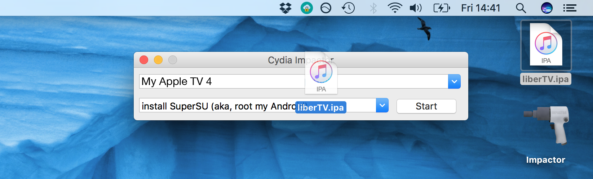
Bước 5: Nhập ID Apple và mật khẩu của bạn để tiến hành quá trình cài đặt (tương tự như cài đặt ứng dụng trên iOS). Cydia Impactor sẽ tiến hành cài đặt ứng dụng trên Apple TV của bạn.
Bước 6: Sau khi cài đặt hoàn tất. Bạn ngắt kết nối Apple TV với máy tính cá nhân. Kết nối Apple Tv với màn hình TV thông qua cáp kết nối HDMI.
Bước 7: Ứng dụng liberTV sẽ xuống hiện trên màn hình TV của bạn
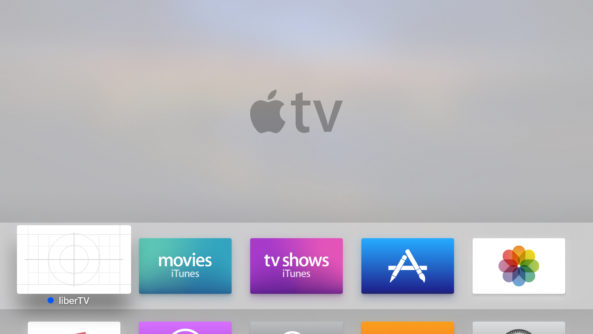
Bước 8: Ứng dụng liberTV sẽ đưa ra một số tùy chọn để thiết lập trên Apple TV của bạn. Bạn có thể kích hoạt toàn bộ để sử dụng đầy đủ các tính năng hoặc chọn các tính năng phù hợp nhất với bạn.
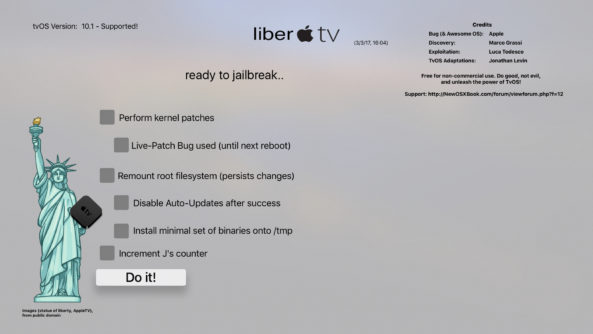
Bước 9: Sau khi lựa chọn xong, bạn chọn vào mục “Do it!” để bắt đầu quá trình jailbreak.
Bước 10: Sẽ có 2 trường hợp có thể xảy ra sau đó.
- Trường hợp 1: Thiết bị của bạn sẽ báo rằng quá trình jailbreak thất bại và thiết bị sẽ tự khởi động lại. Nếu xảy ra trường hợp này, bạn chỉ cần quay lại ứng dụng liberTV và tiến hành jailbreak lại.
- Trường hợp 2: Thiết bị báo jailbreak thành công. Bây giờ bạn có thể SSH vào thiết bị của bạn với Dropbear, ứng dụng sideload,…
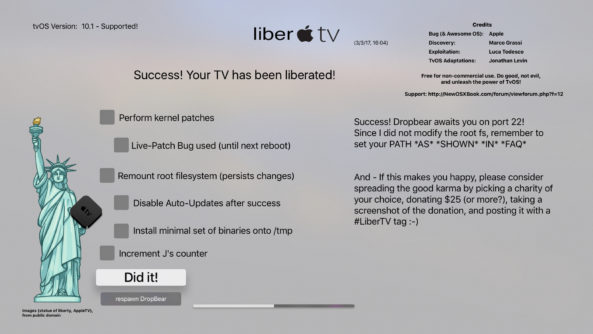
Lưu ý: Tương tự như trên iOS 10, công cụ jailbreak tvOS cũng đang trên phiên bản semi-untethered. Bạn sẽ phải truy cập ứng dụng liberTV để tiến hành re-jailbreak sau mỗi lần khởi động lại Apple TV (Mẹo: bạn có thể sử dụng chế độ chờ ở Apple TV)
Chúc các bạn thành công!
Xem thêm:
- Tổng hợp các tweak hay trong tuần 1 tháng 3
- Tổng hợp các tweak hay trong tuần 4 tháng 2
- Apple: iOS 10.2.1 đã âm thầm khắc phục lỗi sập nguồn trên iPhone 6/6s dính lỗi
